- Мы всегда стремимся поскорее окунуться в любимые игры.
- Однако низкая скорость загрузки игры может сильно помешать этому, и мы здесь, чтобы решить эту проблему.
- Чтобы узнать больше о том, как исправить игры, перейдите на наш специализированный центр устранения неполадок в играх.
- Вы любите читать об играх в целом? Тогда тебе понравится наш Игровой раздел.
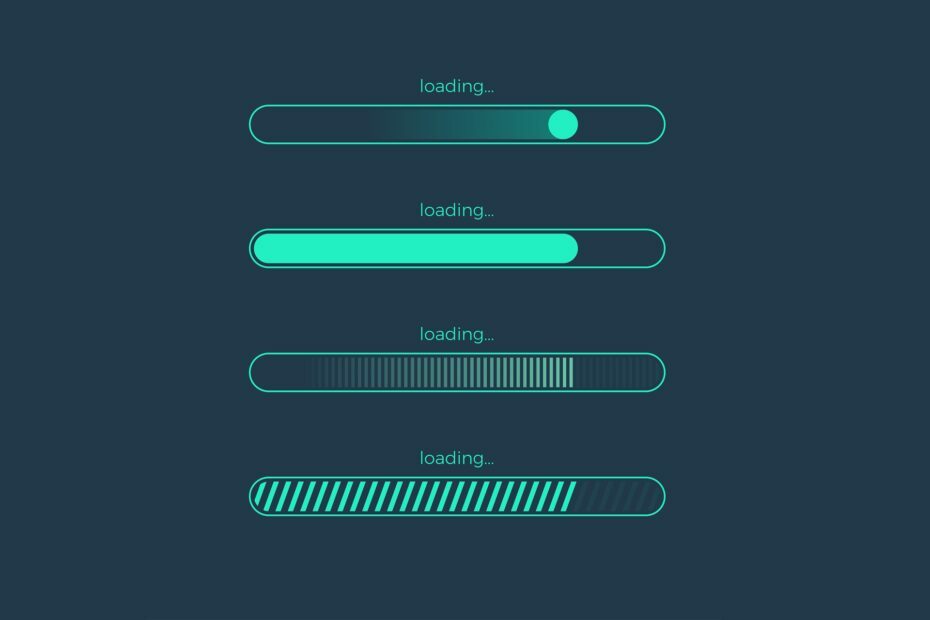
Это программное обеспечение исправит распространенные компьютерные ошибки, защитит вас от потери файлов, вредоносных программ, сбоев оборудования и оптимизирует ваш компьютер для максимальной производительности. Исправьте проблемы с ПК и удалите вирусы прямо сейчас, выполнив 3 простых шага:
- Скачать Restoro PC Repair Tool который поставляется с запатентованными технологиями (патент доступен здесь).
- Нажмите Начать сканирование чтобы найти проблемы с Windows, которые могут вызывать проблемы с ПК.
- Нажмите Починить все для устранения проблем, влияющих на безопасность и производительность вашего компьютера
- Restoro был загружен 0 читатели в этом месяце.
Как геймер, у вас, вероятно, были моменты, когда вы были полностью настроены и готовы сыграть в эту по-настоящему крутую популярную игру, которая так популярна среди вас, и вот это происходит медленная загрузка игры.
Вы так хотите начать, но даже вход в систему находится в режиме скорости улитки. Две минуты кажутся длиннее часа, а вы все еще ждете, когда он начнется.
Вы перепробовали все, что только могли придумать, но ничего не исправляет! Мы сделали домашнюю работу за вас, и вот несколько решений, которые помогут вам ускорить загрузку для следующей попытки.
Как исправить медленную загрузку игры?
- Обновите драйверы видеокарты
- Запустить задачу обслуживания
- Удалите стороннее программное обеспечение
- Дефрагментация диска
- Выполните чистую загрузку
- Использовать безопасный режим
- Установите драйверы в режиме совместимости
Важные проверки перед устранением медленной загрузки игр в Windows 10
Перед тем, как начать, вам необходимо рассмотреть несколько проверок:
- Недавний программа инсталляции. Программы, загруженные из Интернета и установленные на ваш компьютер, поставляются сторонними поставщиками. Приложения это может замедлить работу вашего компьютера.
- Является ли проблема только при игре в онлайн-игры или в автономном режиме
- Марка и модель вашего компьютера
- Любые обновления драйвера вашей видеокарты
- Работают ли другие игры должным образом в Windows 10
Как только вы это запомните, вы можете переходить к решениям.
1. Обновите драйверы видеокарты
- Щелкните правой кнопкой мыши Начинать
- Выбирать Диспетчер устройств
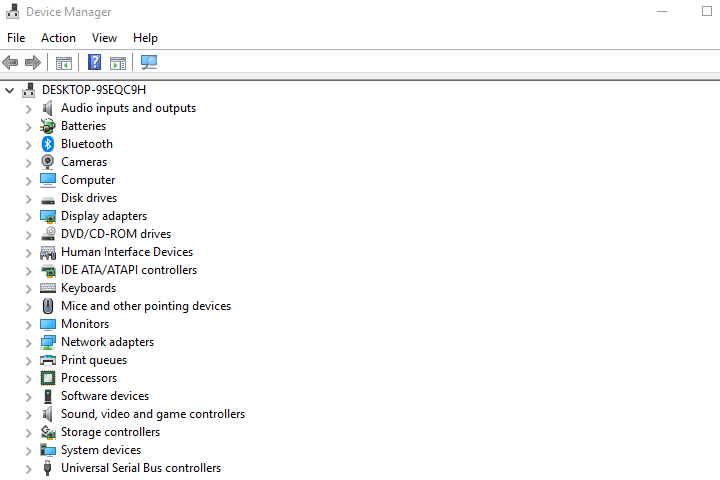
- Нажмите Видеоадаптеры расширить это
- Щелкните правой кнопкой мыши драйвер видеокарты и выберите Обновите программное обеспечение драйвера
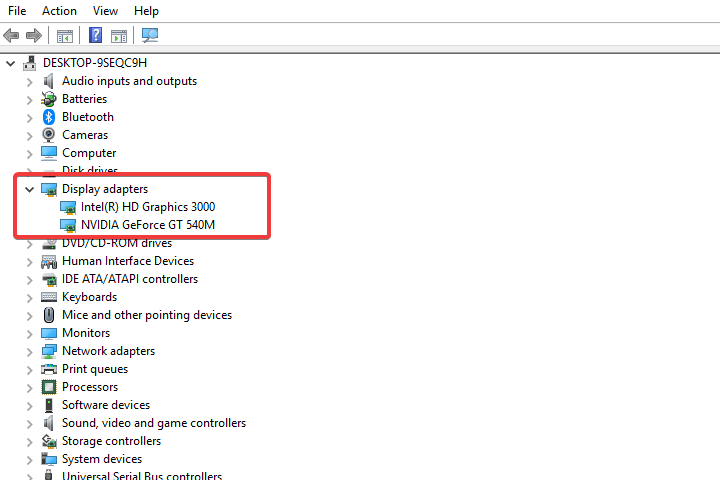
Если у вас нет доступных обновлений драйверов, щелкните правой кнопкой мыши драйвер видеокарты и выберите «Удалить», а затем перезагрузите компьютер.
Автоматическое обновление драйверов (рекомендуется сторонний инструмент)

Более безопасный и простой способ обновить драйверы на компьютере с Windows - использовать автоматический инструмент, например DriverFix.
Это убережет вашу систему от сбоев, вызванных установкой неправильных драйверов.

Программа невероятно легкая и не занимает слишком много места на диске или оперативной памяти при запуске, а также это главным образом потому, что он действует как загрузчик, поскольку все библиотеки драйверов, которые он использует, находятся в сети.
Запуск DriverFix будет запускать полное сканирование системы каждый раз, и он обнаружит любые старые, сломанные или отсутствующие драйверы, независимо от производителя устройства.
Затем он загрузит драйверы, установит их, и для этого вам нужно только перезагрузить компьютер.

DriverFix
Обновленные драйверы графического процессора обеспечивают лучшую производительность, что, в свою очередь, приводит к более быстрой загрузке в играх, поэтому получите DriverFix прямо сейчас!
Посетить вебсайт
2. Запустить задачу обслуживания
- Щелкните правой кнопкой мыши на Начинать кнопка
- Выбирать Панель управления
- Нажмите на Система и безопасность
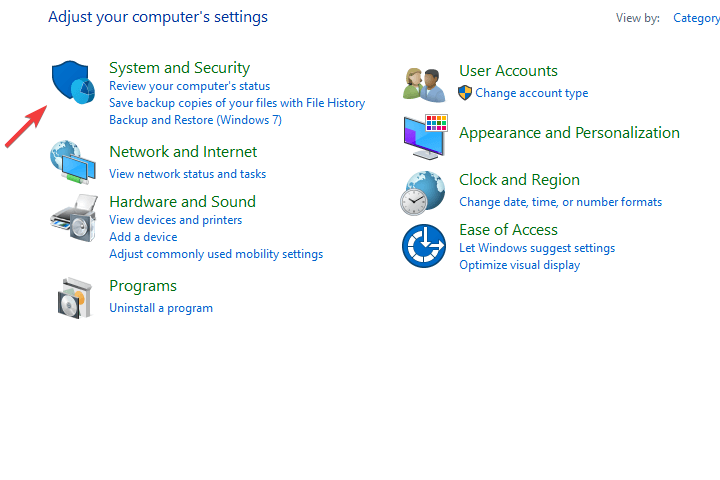
- Под Безопасность и обслуживаниенажмите Устранение распространенных проблем с компьютером
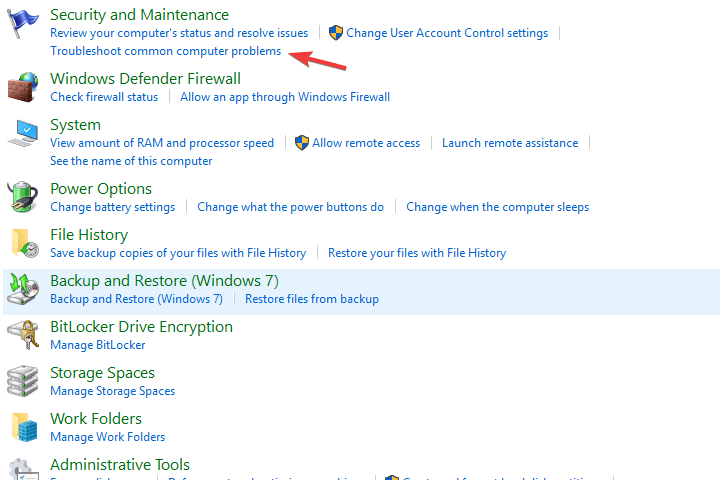
- Найдите Система и безопасность
- Нажмите на Запускать задачи обслуживания
Запуск задачи обслуживания проверяет проблемы на вашем компьютере, которые могут повлиять или замедлить его работу.
Такие проблемы включают количество пользователей, вошедших в систему на компьютере, или наличие нескольких программ, работающих одновременно.
Появится всплывающее окно. Следуйте инструкциям для запуска задач обслуживания.
Примечание: иногда вы получаете запрос на запуск от имени администратора, чтобы вы могли сделать это для завершения процесса.
3. Удалите стороннее программное обеспечение
Запустите сканирование системы, чтобы обнаружить потенциальные ошибки

Скачать Restoro
Инструмент для ремонта ПК

Нажмите Начать сканирование чтобы найти проблемы с Windows.

Нажмите Починить все для устранения проблем с запатентованными технологиями.
Запустите сканирование ПК с помощью Restoro Repair Tool, чтобы найти ошибки, вызывающие проблемы с безопасностью и замедление. После завершения сканирования в процессе восстановления поврежденные файлы заменяются новыми файлами и компонентами Windows.

Если проблема не была обнаружена в Безопасный режим, вы можете удалить на своих компьютерах стороннее программное обеспечение, такое как очиститель компьютеров или антивирус.
Однако, чтобы быть уверенным на 100%, что работа выполнена, вам необходимо убедиться, что все файлы также удалены.
Обычно при обычном удалении на вашем компьютере остаются оставшиеся данные, но это не так, если вы используете программу удаления.
Лучший на рынке сегодня - это IObitUninstaller 10 PRO, и он не только удалит все программное обеспечение, расширения, приложения из магазина и вредоносное ПО, но и избавится от оставшихся данных.

IObit Uninstaller 10 PRO
Удаление программного обеспечения и ненужных данных значительно ускорит ваш компьютер, в том числе скорость загрузки игр.
Получи это сейчас
4. Дефрагментация диска

Если первое решение не помогло устранить медленную загрузку игр в Windows 10, попробуйте дефрагментировать жесткий диск, выполнив следующие действия:
- Щелкните правой кнопкой мыши Начинать кнопка
- Выбрать поиск
- В поле поиска введите Дефрагментатор диска
- Нажмите Дефрагментатор диска из результатов поиска
- Под Текущее состояние, выберите диск, который хотите дефрагментировать
- Нажмите Анализировать диск чтобы определить, нужна ли дефрагментация. Введите пароль администратора или предоставьте разрешения, когда будет предложено.
- Перейти к Последний запуск столбец, чтобы проверить процент дефрагментации. Если больше 10 процентов, дефрагментируйте диск
- Нажмите Дефрагментация диска. Введите пароль администратора или предоставьте разрешения, когда будет предложено.
5. Выполните чистую загрузку
- Тип Конфигурация системы в поле поиска> нажмите Входить
- На Услугивкладка> выберите Скрыть все службы Microsoft флажок> щелкните Отключить все.

- На Запускатьвкладка> нажмите Открыть диспетчер задач.
- На Запускатьвкладка в Диспетчер задач> выберите все элементы> щелкните Запрещать.

- Закройте Диспетчер задач.
Выполнение чистой загрузки для вашего компьютера уменьшает конфликты, связанные с программным обеспечением, которое может выявить основные причины проблемы с медленной загрузкой игры. Эти конфликты могут быть вызваны приложениями и службами, которые запускаются и работают в фоновом режиме при обычном запуске Windows.
На вкладке "Запуск" диалогового окна "Конфигурация системы"> щелкните ОК > перезагрузите компьютер.
После тщательного выполнения всех этих шагов у вас будет чистая среда загрузки, после чего вы сможете снова попробовать загрузить игру.
6. Использовать безопасный режим
Есть две версии:
- Безопасный режим
- Безопасный режим с поддержкой сети
Оба они похожи, хотя последний включает сетевые драйверы и другие службы, необходимые для доступа к Интернету и другим компьютерам в той же сети.
Выполните следующие действия, чтобы запустить компьютер в безопасном режиме:
- Нажмите на Начинать кнопка
- Выбирать Настройки - откроется окно настроек
- Нажмите Обновление и безопасность
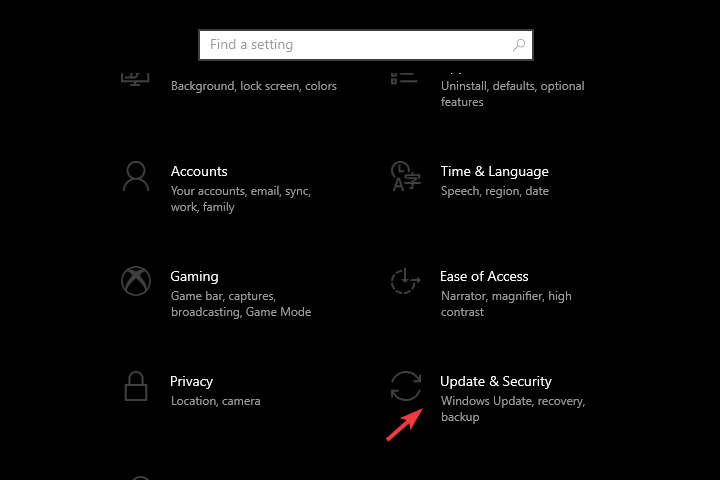
- Выбирать Восстановление из левой панели
- Перейти к Расширенный запуск
- Нажмите Перезагрузить сейчас
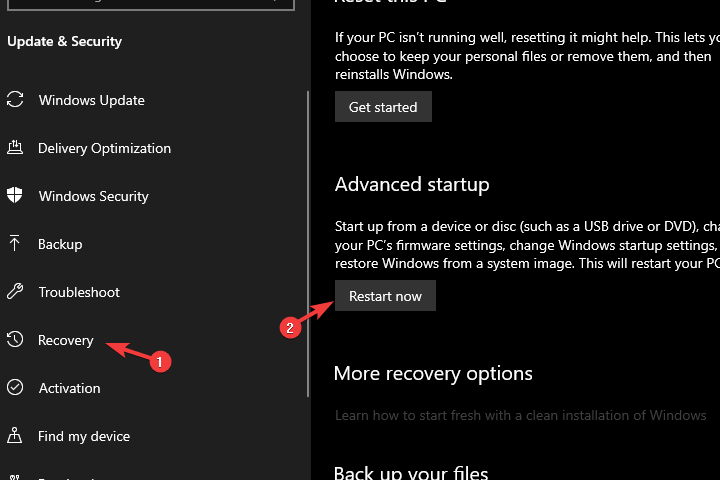
- Выбирать Устранение неполадок на экране выбора варианта, затем нажмите Расширенные опции
- Перейти к Параметры запуска и нажмите Запустить снова
- Как только ваш компьютер перезагрузится, появится список опций.
- Выберите 4 или F4, чтобы запустить компьютер в безопасном режиме.
Более быстрый способ войти в безопасный режим - перезагрузить компьютер и выполнить следующие действия:
- От Выберите опцию экран, выберите Устранение неполадок> Дополнительные параметры> Параметры запуска> Перезагрузка
- Как только ваш компьютер перезагрузится, появится список опций.
- Выберите 4 или F4, чтобы запустить компьютер в безопасном режиме.
Если проблема не возникает в безопасном режиме, значит, ваши настройки по умолчанию и базовые драйверы не способствуют ее возникновению.
Чтобы выйти из безопасного режима, сделайте следующее:
- Щелкните правой кнопкой мыши кнопку Пуск
- Выберите Выполнить
- Введите msconfig
- Откроется всплывающее окно
- Перейти к Ботинок вкладка
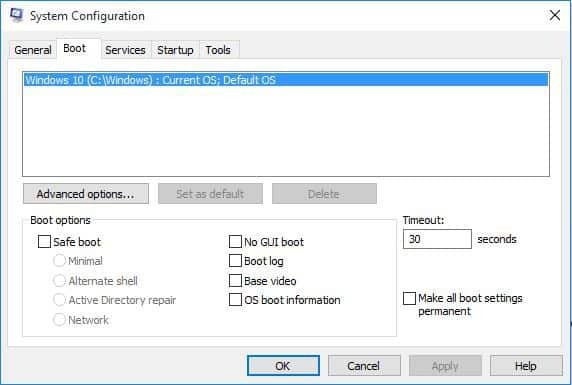
- Снимите флажок или снимите флажок Безопасная загрузка.
- Перезагрузите компьютер
7. Установите драйверы в режиме совместимости

Это решение может быть выполнено в режиме онлайн. Перейдите на сайт производителя вашего компьютера и установите драйверы в режиме совместимости с предыдущими версиями Windows.
Выполните следующие действия, чтобы выполнить это:
- Установите драйверы
- Щелкните установочный файл правой кнопкой мыши
- Выбирать Характеристики
- Нажмите Совместимость вкладка
- Выберите Запустите эту программу в режиме совместимости для: коробка
- В раскрывающемся списке выберите предыдущую ОС Windows.
- Нажмите ОК
- Установите драйвер
Помогли ли эти решения решить проблему медленной загрузки игры на вашем компьютере? Дайте нам знать в комментариях.
 По-прежнему возникают проблемы?Исправьте их с помощью этого инструмента:
По-прежнему возникают проблемы?Исправьте их с помощью этого инструмента:
- Загрузите этот инструмент для ремонта ПК получил рейтинг "Отлично" на TrustPilot.com (загрузка начинается на этой странице).
- Нажмите Начать сканирование чтобы найти проблемы с Windows, которые могут вызывать проблемы с ПК.
- Нажмите Починить все исправить проблемы с запатентованными технологиями (Эксклюзивная скидка для наших читателей).
Restoro был загружен 0 читатели в этом месяце.
![ИСПРАВЛЕНИЕ: Не могу установить свой язык в Cyberpunk 2077 [Xbox]](/f/a948bda37b78c597c3bafcd85f8614a3.jpg?width=300&height=460)

